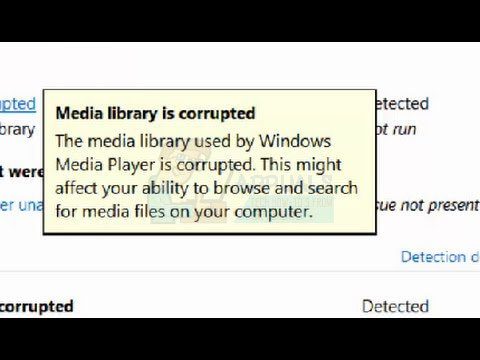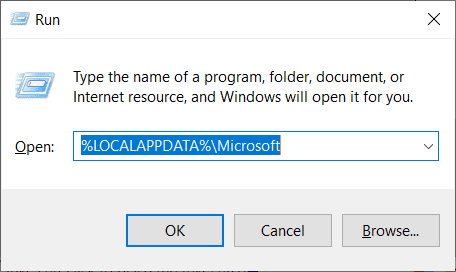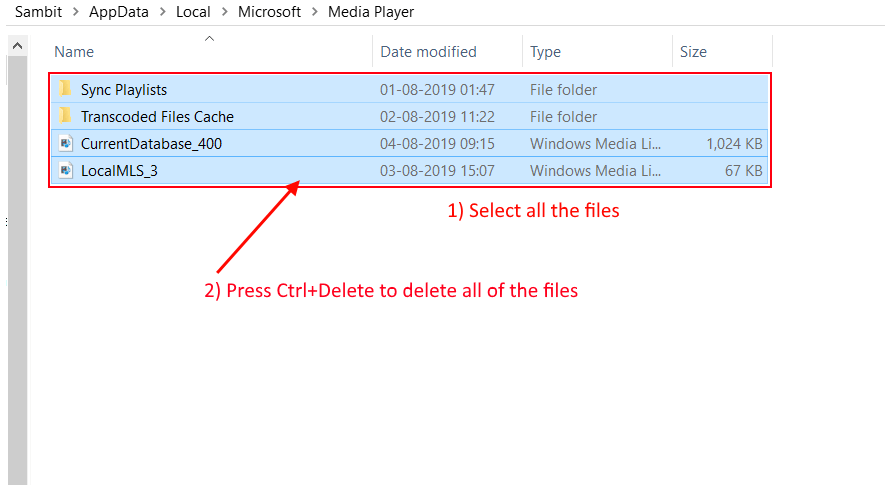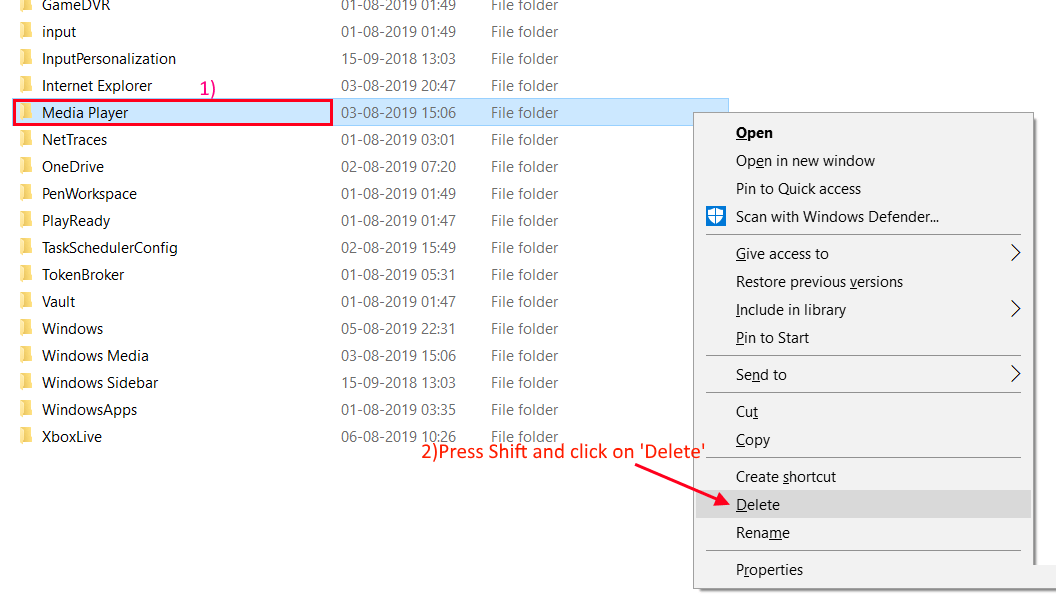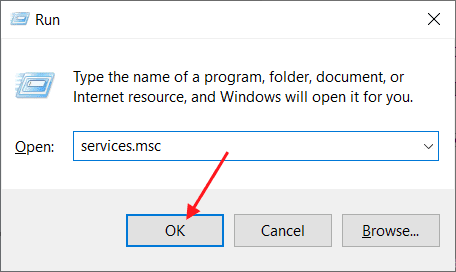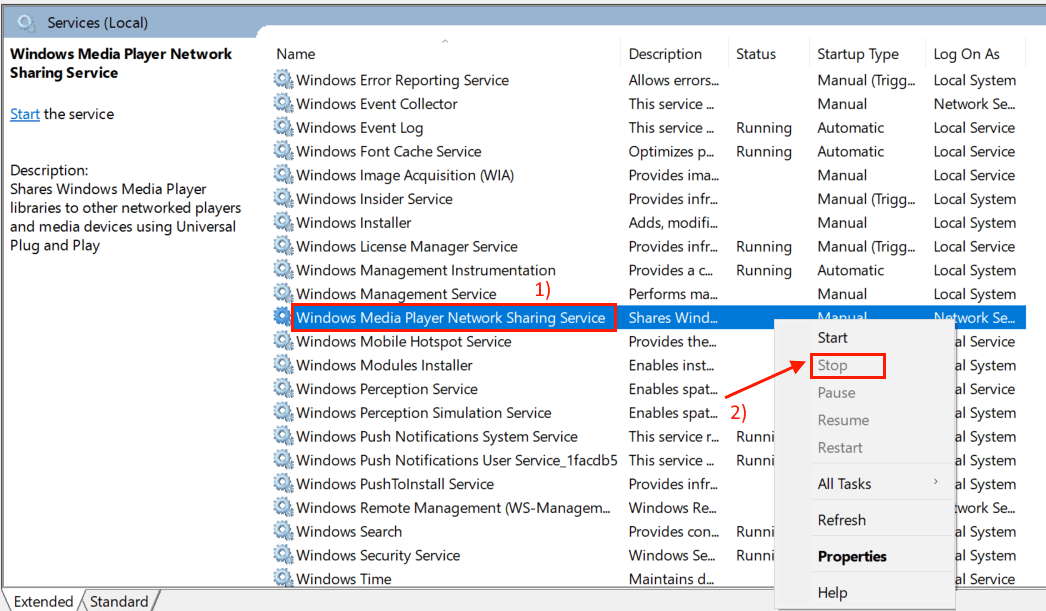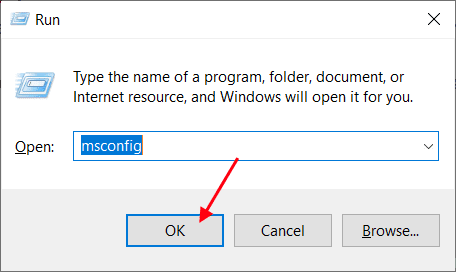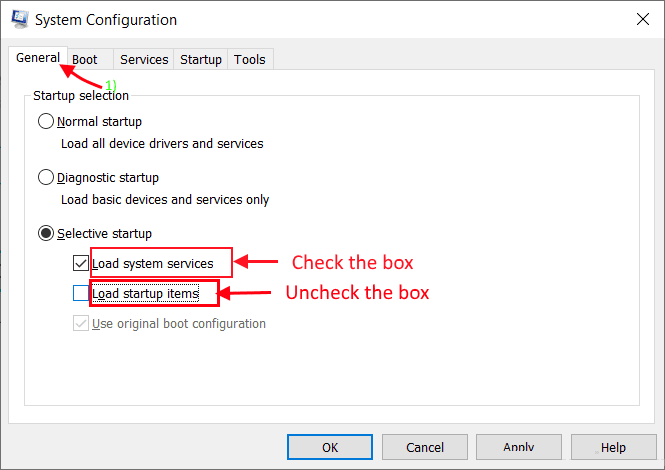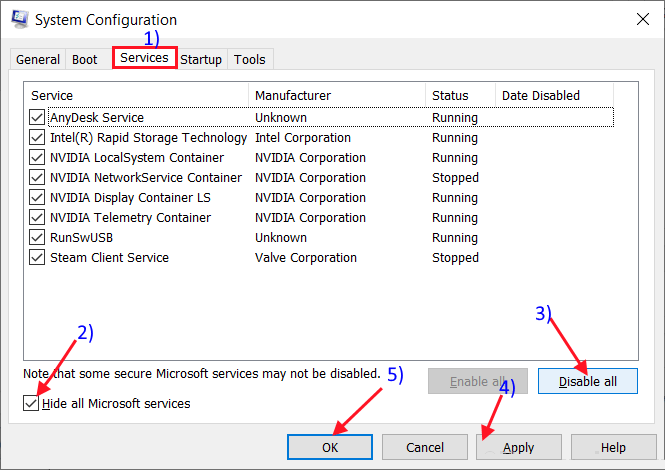Comment résoudre une bibliothèque multimédia Windows Media Player endommagée
Bibliothèque du Lecteur Windows Media Il s'agit d'une base de données contenant tous les fichiers audio vidéo de votre ordinateur. Maintenant, le message » apparaît.La bibliothèque multimédia du Lecteur Windows Media est corrompue”Lorsqu'un fichier de la base de données du Lecteur Windows Media est corrompu ou illisible par le Lecteur Windows Media.
Le Lecteur Windows Media peut réparer automatiquement certains fichiers corrompus dans la base de données, donc le simple redémarrage de votre ordinateur peut résoudre le problème. Après le redémarrage, si l'erreur persiste, accédez à ces correctifs -
Avant de rechercher des correctifs, créez Point de restauration du système , De sorte que si quelque chose ne va pas, vous pouvez restaurer votre ordinateur à son état précédent.
Fix-1 reconstruire la bibliothèque de base de données sur Windows Media Player
La cause principale de l'erreurLa bibliothèque multimédia du lecteur Windows Media est corrompueIl s'agit de la base de données endommagée de Windows Media Player. Suivez ces étapes pour créer une base de données de bibliothèque du Lecteur Windows Media -
1. Appuyez sur la touche Windows + R Et écris “% LOCALAPPDATA% \ Microsoft \ Media Player"Et appuyez Entrer.
2. Clique sur Ctrl + A Spécifie chaque fichier du dossier. Clique sur Maj + Suppr , Pour supprimer définitivement tous les fichiers de dossiers. Fermez le dossier.
3. Redémarrez votre ordinateur. Lorsque le système redémarre, il Windows Media Player Recréer Base de données du Lecteur Windows Media.
Vérifiez si l'erreur existe toujours ou non. Si l'erreur persiste, passez au correctif suivant.
Correction -2 supprimer les fichiers de cache de base de données du Lecteur Windows Media
1. Clique sur Touche Windows + R Et écris “% LOCALAPPDATA% \ Microsoft"Et appuyez Entrer. Un dossier s'ouvrira Microsoft.
2. Trouver un dossier “Lecteur multimédia". Faites un clic droit dessus et appuyez sur "Touche Maj"Et cliquez sur"Effacer". Cela supprimera le dossier "Lecteur multimédia«Pour toujours.
3. Redémarrez votre ordinateur. Puisque Windows va démarrer, Windows Media Player recréera "Base de données du Lecteur Windows Media" .
Si vous recevez "La base de données actuelle ne peut pas être supprimée car elle est ouverte dans le service de partage réseau Windows MediaVous ne pourrez pas supprimer le dossier. Suivez ces étapes pour supprimer le dossier.
1. Appuyez sur la touche Windows + R Et écris “services.msc"Et cliquez"Ok". Les services de l'installation seront ouverts.
2. Faites défiler vers le bas pour trouver "Service de partage réseau du Lecteur Windows Media”Faites un clic droit dessus. Cliquez sur "Off". Cela va arrêter "Service de partage réseau du Lecteur Windows Media«Sur votre ordinateur. Fermer 'الخدمات'.
3. Maintenant, appuyez sur la touche Windows + R et tapez "% LOCALAPPDATA% \ Microsoft"Et appuyez Entrer. Le dossier Microsoft s'ouvre.
4. Trouver un dossier “Lecteur multimédia". Faites un clic droit dessus et appuyez sur "Touche Maj"Et cliquez sur"Supprimer ". Cela supprimera le dossier "Lecteur multimédia«Pour toujours.
5. Redémarrez l'ordinateur. Étant donné que Windows démarre, le Lecteur Windows Media redémarre Créer une base de données «Windows Media Player». Après avoir redémarré votre ordinateur, vérifiez si l'erreur persiste ou non. Si l'erreur persiste, passez au correctif suivant.
-3 corrige une procédure de démarrage en mode minimal
Un fonctionnement propre de votre ordinateur garantit que votre ordinateur fonctionne avec un ensemble minimal de pilotes et moins de programmes de démarrage. Cela peut résoudre le problème d'une "bibliothèque multimédia Windows Media Player corrompue". Pour nettoyer votre ordinateur, procédez comme suit -
1. Appuyez sur la touche Windows + R. Type "msconfig"Et cliquez sur"Ok“. La configuration du système s'ouvrira.
2. Cliquez sur le "PublicPuis décochez la case en regard de “Charger les éléments de démarrage“. Assurez-vous queServices de téléchargement de système" .
3. Cliquez sur le "الخدمات". Sélectionnez ensuite l'option "Masquer tous les services Microsoft"Alors cliquez"Désactiver tout“. Maintenant, cliquez sur “Application"Alors cliquez"Ok" .
4. Redémarrez votre ordinateur, il sera démarré en mode propre. L'erreur doit être résolueLa bibliothèque multimédia de Windows Media Player est corrompue" .